Pour afficher l'écran [Accueil], appuyer sur la touche [Accueil] sur le panneau de commande.
Une icône est assignée à chaque fonction, et cette icône est affichée sur l'écran [Accueil]. Vous pouvez ajouter des raccourcis aux fonctions ou pages Web fréquemment utilisées sur l'écran [Accueil]. Vous pouvez également y enregistrer des widgets tels que Widget de changement de langue.
![]()
N'appuyez pas trop fort sur l'écran pour éviter de l'endommager. La force maximum autorisée est d'environ 30N (environ 3 kgf). (N = Newton, kgf = Kilogramme-force. 1 kgf = 9,8N.)
L'écran [Accueil] du panneau de commande intelligent comprend cinq écrans, de l'écran d'accueil 1 à l'écran d'accueil 5. L'écran d'accueil 3 est l'écran par défaut qui apparaît en premier lorque vous appuyez sur la touche [Accueil].
Pour naviguer entre les écrans, glissez votre doigt à droite ou à gauche de l'écran.
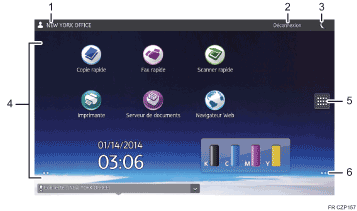
Le nom de l'utilisateur qui est connecté
Affiche le nom de l'utilisateur qui est connecté à l'appareil à l'instant présent. Le nom de l'utilisateur ne s'affiche que lorsque l'authentification est activée.
[Connexion]/[Déconnexion]
Ces touches ne s'affichent que lorsque l'authentification de l'utilisateur est activée. Lorsque vous appuyez sur[Connexion], l'écran d'authentification apparaît. Si vous vous êtes déjà connecté à l'appareil, [Déconnexion]s'affiche. Pour vous déconnecter de l'appareil, appuyez sur [Déconnexion].
Pour plus d'informations sur la connexion et la déconnexion, voir Connexion de l'appareil.
Économie d'énergie

Appuyez pour passer ou quitter le mode basse consommation ou le mode veille.
Pour de plus amples informations concernant les modes, voir Économie d'énergie.
Zone d'affichage des icônes
Affiche les icônes et widgets de la fonction ou de l'application. Les icônes affichées diffèrent en fonction des cinq écrans d'accueil. Pour plus d'informations sur les icônes s'affichant sur chaque écran, voir Icônes principales sur l'écran [Accueil] (avec le Smart Operation Panel).
Vous pouvez également ajouter des raccourcis et disposer les icônes en utilisant des dossiers. Pour de plus amples informations, voir Personnalisation de l'écran [Accueil].
Liste d'icônes d'application

Appuyez pour afficher la liste d'applications. La liste contient toutes les applications installées sur le panneau de commande intelligent. Vous pouvez créer des raccourcis aux applications sur l'écran [Accueil]. Pour de plus amples informations, voir Personnalisation de l'écran [Accueil].
Icônes pour naviguer entre les écrans,

Appuyer pour naviguer entre les cinq écrans d'accueil. Les icônes apparaissent en bas à droite et à gauche de l'écran, et le nombre d'icônes indique le nombre d'écrans de chaque côté de l'écran actuel. Par exemple, lorsque vous visualisez l'écran d'accueil 3, deux icônes situées à droite et à gauche de l'écran sont affichées.
Afin de visualiser les vignettes des cinq écrans d'accueil, maintenez la touche
 enfoncée.
enfoncée.
